Tavaliselt pole puhverserveri sätteid kodukasutajate jaoks vaja, kuna nad on modemi või ruuteri kaudu otse Interneti-ühendusega. Interneti-ühenduse haldamiseks ja jagamiseks peavad korporatiivsed ettevõtted, kes vajavad suuremat kontrolli oma Interneti kasutamise üle, kasutama puhverserverit. Puhverserver võimaldab administraatoril näha veebisaite, mida kasutajad külastavad, ja blokeerida ka solvavaid või tööks mitte turvalisi (NSFW) veebisaite. Puhverserverid võivad ka sisemise vahemälu kaudu veebilehtede laadimist kiirendada, pakkudes vahemällu salvestatud veebilehti kasutajatele. Teine põhjus anonüümse puhverserveri kaudu ühenduse loomiseks on teie tegeliku IP-aadressi peitmine.
Õnneks toetab enamik populaarseid Interneti-põhiseid tarkvarasid nagu veebibrauserid, kiirsõnumid ja e-posti kliendid puhverserverit, kuhu saate sisestada puhverserveri IP ja pordi ning kogu Interneti-liiklus suunatakse puhverserverile. Siiski on mõni tarkvara, mis ei toeta puhverserverit ega puhverserveri autentimist. Allpool on näide indekseerimisriistast nimega Screaming Frog SEO Spider, mis toetab puhverserverit, kuid mitte autentimist.

Kui teie puhverserver nõuab sisselogimiseks kasutajanime ja parooli, siis see tööriist ei töötaks. Selle probleemi lahendamiseks on siin 4 puhverserverit, mis on võimelised konksu külge ühendama mis tahes programmi, nii et see saaks puhverserveri kaudu töötada ka siis, kui programm seda ei toeta. 1. FreeCap
FreeCap on väga vana tasuta puhverserver, mis ilmus viimati 2006. aastal, kuid tundub, et töötab Windows 8.1 abil lühikese testiga. Esimene asi, mida peate tegema, et FreeCap töötaks Windows 8.1 all, on keelata edasijõudnud konksutehnika seadetest. Klõpsake menüüribal File ja valige Settings. Klõpsake vahekaarti Program ja eemaldage märkeruut „ Kasutage täpsemat konksutehnikat (ASProtect'i programmide jaoks) “. Selle valiku lubamine põhjustab konksuga programmide krahhi.
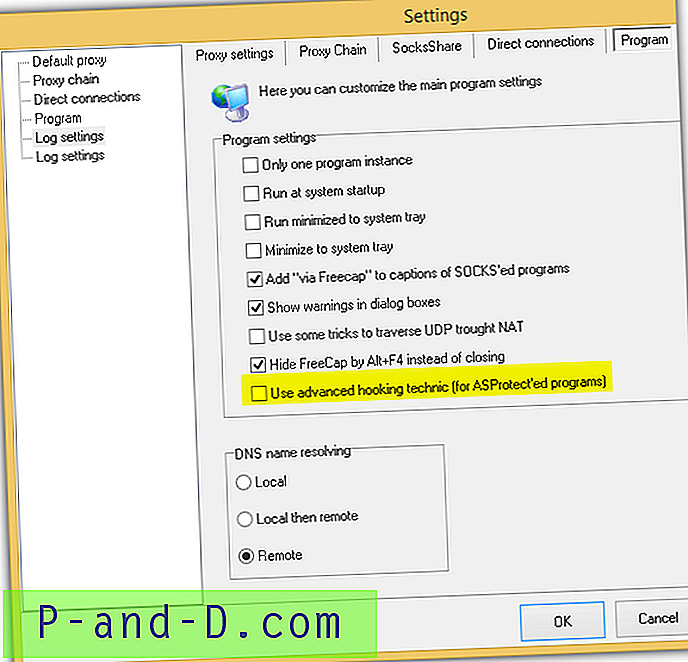
Järgmine samm on töötava puhverserveri lisamine FreeCapile nii, et kõik ühendused suunatakse selle puhverserveri kaudu. Minge uuesti menüüribalt File (Seaded), valige vasakpoolsest puust menüüst Default proxy ja sisestage puhverserveri vaikeaadress ja port. Seejärel valige puhverserveri protokoll, mis võib olla kas SOCKS4, SOCKS5 või HTTP puhverserver. Kui HTTP-puhverserver nõuab autentimist, tehke lihtsalt märkeruut, sisestage kasutajanimi ja parool ning klõpsake sätete akna hoidmiseks nuppu Rakenda.
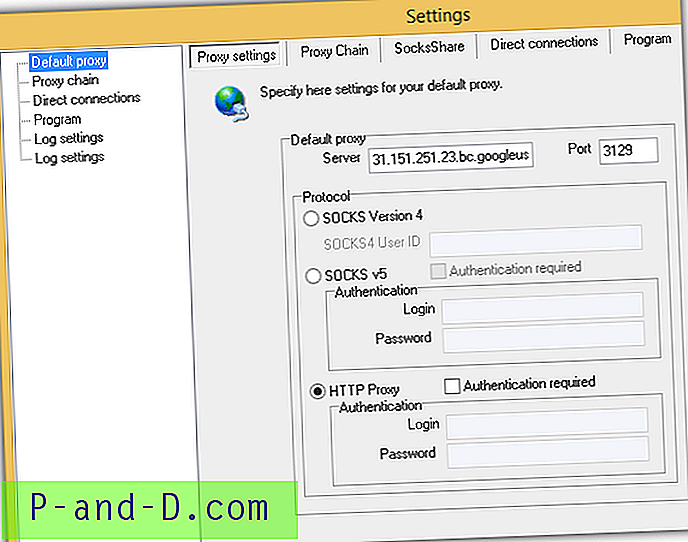
Nüüd minge vahekaardile Puhverserver ja puhverserver, mille olete just vaikimisi määranud, kuvatakse loendis. Paremklõpsake puhverserveril ja valige “Kontrolli valitud puhverserverit”. Selle eesmärk on tagada, et sisestatud puhverserver töötab.
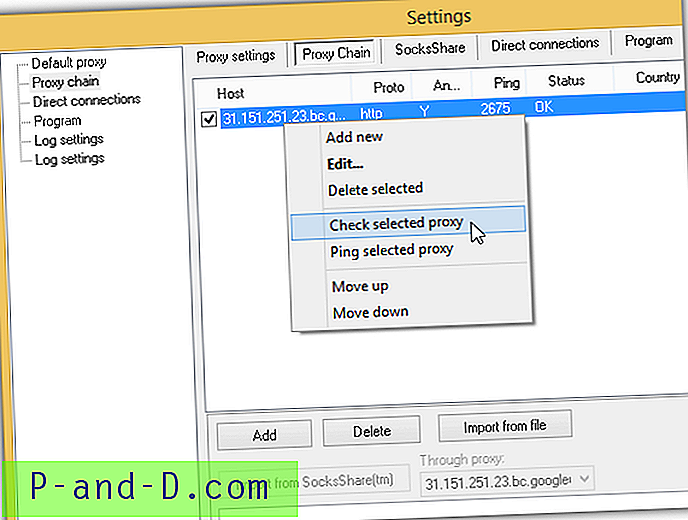
Kui saate puhverserveri oleku läbitud, on viimane samm lisada programm, mida soovite puhverserveri kaudu kasutada. Saate valida uue rakenduse kas failist, ikoonilt või hiire parema nupuga hiireklõpsuga peamisele kasutajaliidesele. Klõpsake sirvimisnuppu, valige käivitatav fail ja kogu vajalik dialoogiaknas olev teave täidetakse automaatselt. Rakenduse lisamiseks klõpsake nuppu OK.
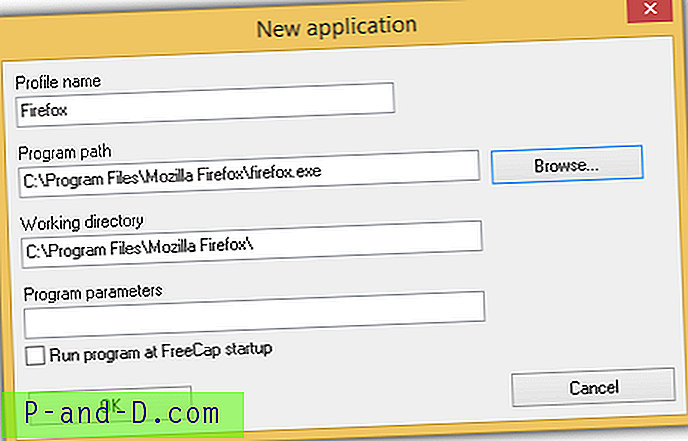
Programmi käivitamiseks FreeCapi kaudu tehke topeltklõps või klõpsake ikooni Käivita. FreeCap ühendab programmi automaatselt ja suunab kogu Interneti-ühenduse puhverserveri kaudu.
Laadige alla FreeCap
2. WideCap
WideCap oli varem ühisvara, kuid muudeti vabavaraks alates 2009. aastast. Võite märgata, et paljud WideCapi osad sarnanevad FreeCapiga, kuid WideCapi ametlikul veebisaidil väideti, et see on FreeCapi laiendatud versioon, kuid mitte haru ega uus FreeCapi versioon. WideCap on FreeCapiga võrreldes võimsam, kuna saate suvandi valimisega hõlpsalt kõiki programme puhverserverdada ja saate konkreetse puhverserverdatud programmi lohistada, ilma et peaksite käivitatavat faili käsitsi sirvima.
Rakenduse puhversustamiseks WideCapi abil, mis lisab puhverserveri loendi, loob reegli ja lisab lõpuks rakenduse, millele on talle määratud reegel, on vaja ainult 3 sammu. Esiteks klõpsake vasakul külgribal nuppu Uus puhverserver ja lisage puhverserver. Loendisse saate lisada nii palju puhverservereid, kui soovite. Pärast puhverserveri lisamist saate paremklõpsuga kontrollida, kas see töötab, ja valige “Kontrolli valitud”.
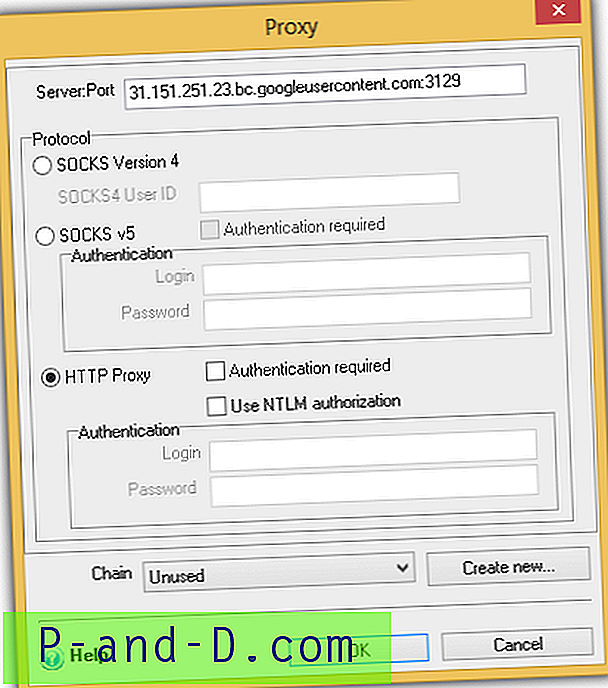
Kui olete puhverserverite WideCapile lisamise lõpetanud, on järgmine samm reegli loomine. Klõpsake New Rule, minge vahekaardile Chain ja klõpsake rippmenüül, et valida kasutatava puhverserveri ahela jaoks „ Unused ”. Varem lisatud puhverserverid lisatakse automaatselt loendisse. Reegli salvestamiseks klõpsake nuppu OK.

Lõpuks klõpsake nuppu Vaata programme ja võite valida, kas soovite ainult loendis olevaid programme puhverdada või raadionuppu valides kõiki programme puhverdada. Mõnel imelikul põhjusel on nupp Uus rakendus keelatud, kuid saate selle siiski lisada, lohistades ja aknaga käivitatava faili otsetee programmi aknasse.
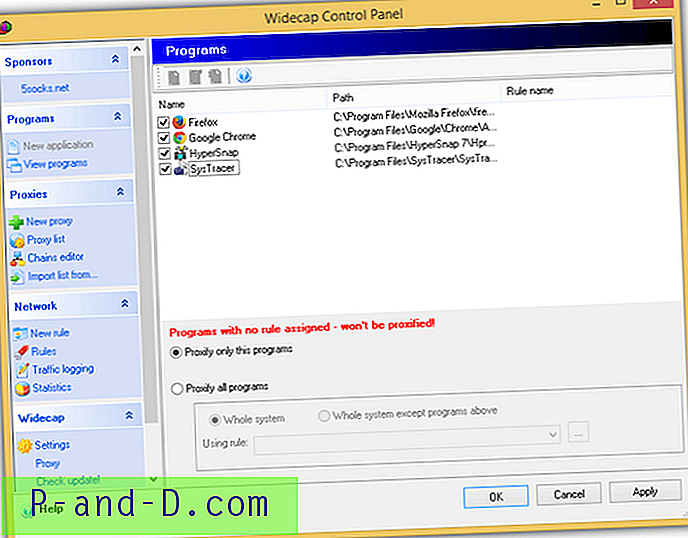
Pange tähele, et pärast rakenduse lisamist on väga oluline reegel määrata, vastasel juhul ei tööta programm puhverserveri kaudu. Topeltklõpsake lisatud programmil, klõpsake rippmenüüs Reegli nimi ja valige reegel.
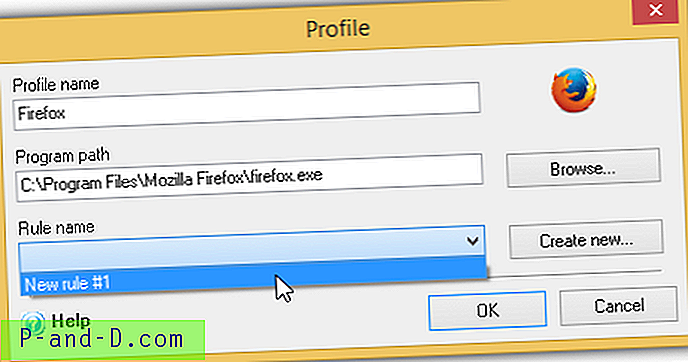
Laadige alla WideCap
3. Proxifier
Proxifier on jagamisvara, mis on saadaval nii Windowsi kui ka Mac OSX jaoks ja mille ühe kasutaja litsentsi hind on 39, 95 dollarit. Nagu tasuliselt tarkvaralt oodata võib, on Proxifier stabiilsem, uute tehnoloogiatega kursis, seda on lihtsam kasutada ja sellel on rohkem funktsioone, kui võrrelda selliseid tasuta tarkvaradega nagu FreeCap või WideCap.
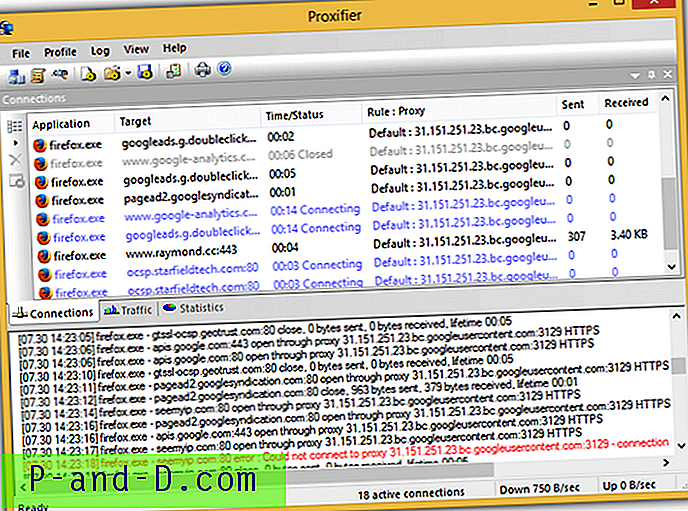
Puhverserveri tööle saamine on sama lihtne kui lihtsalt töötava puhverserveri lisamine programmi ja vaikereegel suunab automaatselt kõik ühendused puhverserveri kaudu, samal ajal kui localhost-ühendused jäetakse mööda ja ühendatakse otse. Proxikaatori 31-päevane prooviversioon on piiranguteta tasuta saadaval.
Laadige alla puhverserver
4. ProxyCap
ProxyCap on ka jaosvara, mille maksumus on 30 dollarit, kehtivusega 3 aastat uuendusi, erinevalt puhverserveri litsentsist, mis annab õiguse ainult väiksema versiooni tasuta värskenduste jaoks. Siiani on ProxyCapil kolm uut väljalaset 2014. aastal ja viis 2013. aastal, erinevalt Proxifierist, mis on ajakohastamise lõpetanud alates 2012. aasta novembrist. Võib öelda, et ProxyCap on praegu parim puhverserver, kuna see toetab SSH tunneldamist, Windows 8 metroo stiilis rakendusi, ühekordse sisselogimisega ja tsentraliseeritud juhtimine.
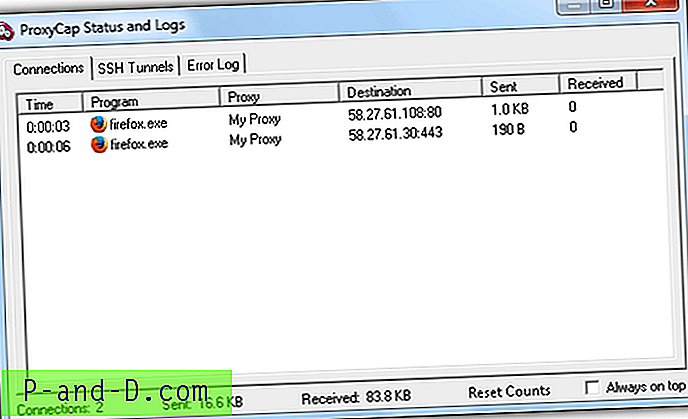
ProxyCapi töö alustamiseks on samad sammud, mis ülejäänud puhverserveri lisamisega ja uue reegli seadistamiseks nimetatud artiklis nimetatud puhverserveriprogrammidega. Kui olete alati toimiva reegli loomises kinni, võib teil tänu viisardipõhisele viisardipõhisele konfiguratsioonile ProxyCapiga parem olla. Alloleval lingil saate alla laadida 30 päeva jooksul töötava tasuta prooviperioodi ProxyCap.
Laadige alla ProxyCap





